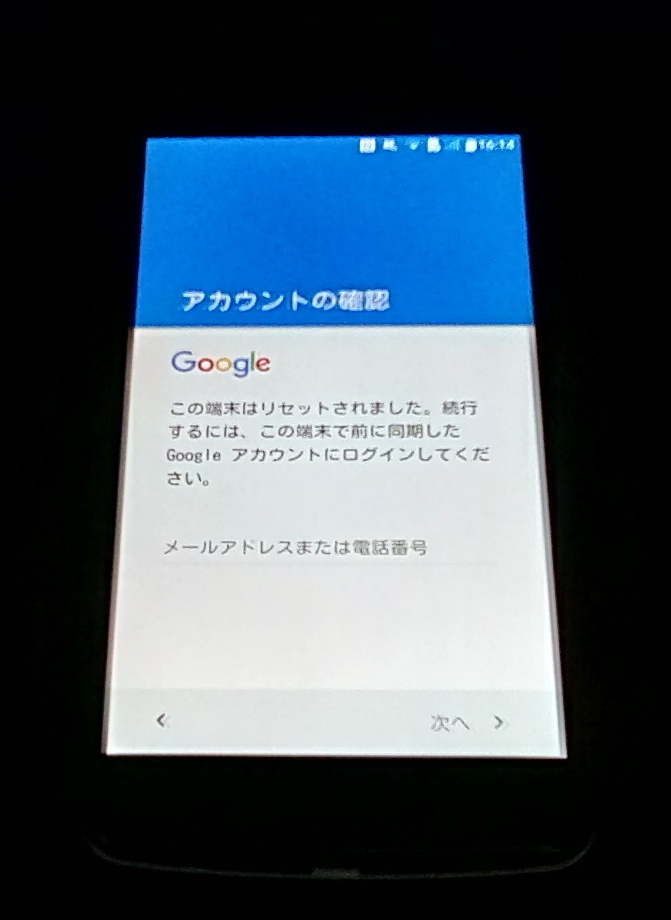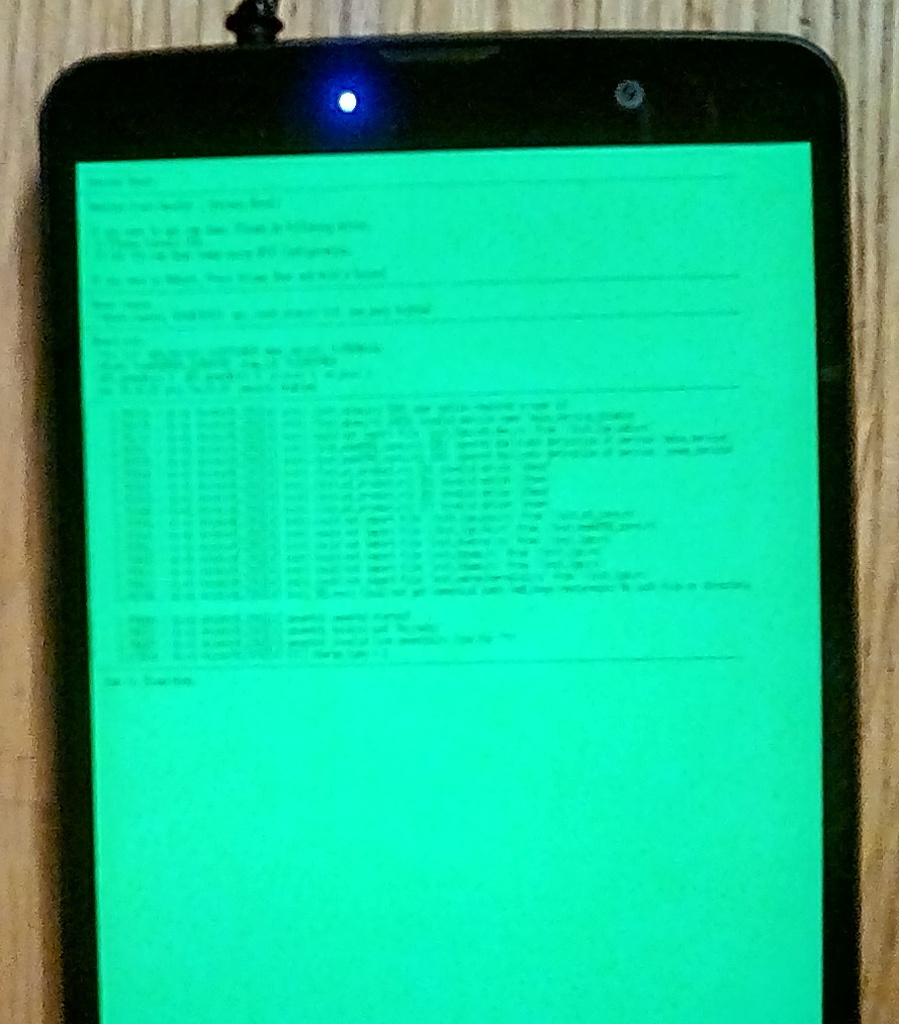新規記事の投稿を行うことで、非表示にすることが可能です。
2017年02月19日
isai vivid LGV32 のSIMロック解除 -コードの入力-
LGV32のSIMロック解除コードを購入したので、さっそく解除の作業をしようと思います。
どうやってコードを入力するのか?
Sim-Unlock.netのサイトで、lgv32を検索すると、コードを入力する方法が記載されています。ただ、日本語へ直訳されているようで、謎めいた日本語で説明されています。
1.別のネットワークからのSIMカードを挿入(電話が機能しないネットワークから)
2.LG Isai Vivid LGV32は、ネットワークコードを求めるべきです
3.sim-unlock.netから受信したコードを入力してください
4.電話ですでにSIMロックが解除されています
つまり、こういう事でしょうか?
別のキャリアのSIMを端末に挿入すると、LGV32には、コードを入力する画面が表示されるので、そこで購入したコードを入力する。これで、SIMロックが解除される。
う〜ん、ほかのキャリアのSIMは持ち合わせていません
そうだ、妻のiPhone6のSIMはどうだろう???試しに妻のiPhone6のau SIMを挿入してみました・・・
何も表示されません
いちおうmineoのSIMを差してみましたが、同様に何も変化がありません。
・・・この方法はダメかな・・・
他の方法として、下記のことが記載されています。
1.お使いの携帯電話で動作するSIMカードを挿入
2.2945#*XXX# または 2945#*71001#を入力します
3.ウィンドウにはコードを入力するように表示されます。
4.ロック解除コードを入力してください
5.電話ですでにSIMロックが解除されています
.
XXXは数字のLGのモデルであり、例えばKU990のために2945#*990#を入力します、GT540のために2945#*540#を入力します.
動作するSIMカードを挿入と書かれています。手持ちのmineoのSIMを差して試してみます。
電話アプリを開いて、2945X*032#と入力・・・
・・・何も起きない
2945#*71001#と入力・・・
・・・何も起きない
あれーっダマされたのかな
SIMロック解除アプリを入手せよ
mineoの掲示板に、LGV31についての記述ですが、SIMロック解除について説明がありました。そこには、QuickShortcutMakerをインストールして、com.lge.hiddenpersomenuを起動せよと書いてあります。
さっそく、Google Play(Playストア)でQuickShortcutMakerをインストールします。QuickShortcutMakerを起動し、検索画面にcom.lge.hiddenpersomenuと入力します・・・・が、検索結果に出てきません
さらに調べてみると・・・HiddenSIMUnlockMenu.apkをlgv31から持ってこないとダメらしい・・・
どうやって手に入れたらいいんだ?
さらにさらに調べていると、某巨大掲示板にHiddenSIMUnlockMenu.apkへのリンクがあったので、そこからダウンロードしました。これ大丈夫かな??
HiddenSIMUnlockMenu.apkは、ノートPCでダウンロードしたのですが、これをターゲットのLGV32に転送しなければなりません。
それには、gmailに添付して送る方法があるらしい。
あっ、ちなみにLGV32はWifiでインターネットに繋いでいます。
HiddenSIMUnlockMenu.apkをgmailで、自分あてに送信し、LGV32でメールを開き、添付のHiddenSIMUnlockMenu.apkをインストール。これウィルスとかじゃないよな??
再度、QuickShortcutMakerを起動し・・・
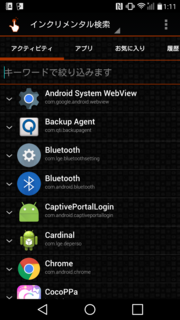
検索画面にcom.lge.hiddenpersomenuと入力します
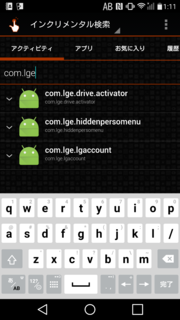
やったー、今度はちゃんとでてきたー
起動をタップして・・・
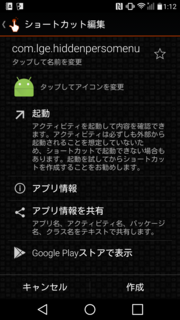
おおっ!それっぽい画面が表示されました。
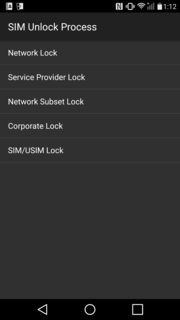
ここで、”Network Subset Lock”をタップします。
そして、表示される画面に、購入したNSCKを入力し、"UNLOCK"ボタンをタップします。
画面が暗くなって・・・再起動がかかります。
再起動後、サービスにauと表示されました
成功です!!
設定で、モバイルデータがONできるようになりました。
さっそくmineoのAPNを設定します。
設定→ネットワーク→その他→モバイルネットワーク→アクセスポイント名
メニューからAPNの追加
名前:mineo
APN:mineo.jp
ユーザー名:mineo@k-opti.com
パスワード:mineo
認証タイプ:CHAP
メニューから保存
新しく追加されたmineoを選択
4Gピクトが表示されましたー
ちなみに、このSIMロック解除の後、Android6.0への更新をしましたが、特に問題なく更新でき、SIMロックも解除されたままで、通信も問題なくできています。